Инструкции за създаване на тапет с име под заешките уши на iPhone

В тази статия ще имате повече опции за създаване на тапети с имена под заешките уши, така че можете да добавите всяко име или съдържание, което искате.

Има много начини за опресняване на тапета на iPhone със заешки уши, като например тапет за домашни любимци на iPhone със заешки уши . И в тази статия ще имате възможност да създадете тапет с име под заешкото ухо, така че да можете да добавите всяко име или съдържание, което искате. По-долу са дадени инструкции за създаване на тапет с вашето име под заешките уши на iPhone.
Как да създадете тапет с име под заешкото ухо на iPhone
Етап 1:
Можете да получите достъп до връзката по-долу, за да отидете на уебсайта, за да създадете тапет и да добавите име под заешкото ухо на iPhone.
https://taoanhdep.com/tao-hinh-nen-them-ten-ban-duoi-tai-tho/Стъпка 2:
В този интерфейс първо избирате дали вашият модел iPhone е със заешки уши или Dynamic Island. След това по-долу щракнете върху бутона Избор на снимка, за да изтеглите изображението като тапет на iPhone .
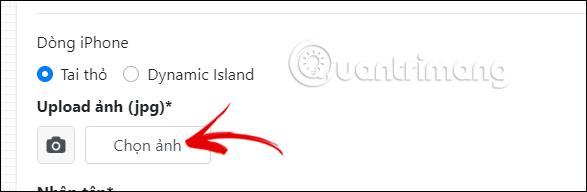
Стъпка 3:
След това изрязваме изображението вертикално , след което настройваме синята рамка, за да изберем областта на изображението, която да заснемем. След като изберете областта на изображението, щракнете върху бутона Изрязване на изображението , за да изрежете фоновото изображение.
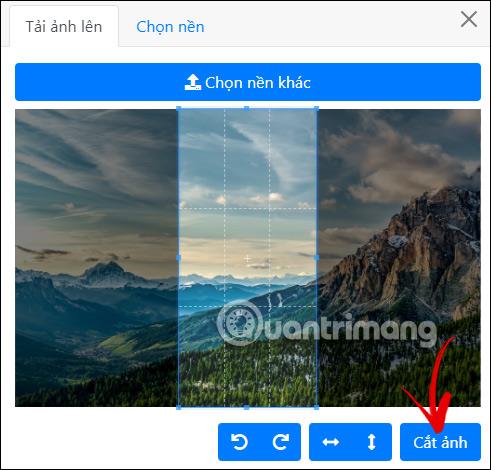
Стъпка 4:
Продължавате да превъртате надолу и да въведете името, което искате да добавите . Можете да щракнете върху иконата, за да добавите икона към името.
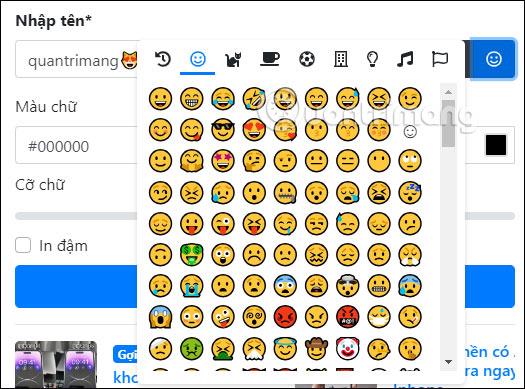
Продължете да избирате цвета на шрифта със съществуващата цветова палитра, коригирайте размера на шрифта, който искате да се показва на тапета, и изберете дали искате да използвате удебелен текст или не. Накрая щракнете върху бутона Създаване на изображение, за да продължите със създаването на тапет със заешки уши с име на вашия iPhone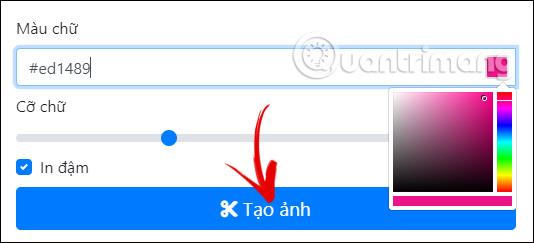
Стъпка 5:
В резултат на това получаваме тапета с името под заешките уши на iPhone, както е показано по-долу. Ако желаете, щракваме върху бутона Изтегляне на снимка, за да я зададем като тапет на iPhone. По-долу ще има опция за споделяне на снимка, която да споделите, ако искате.
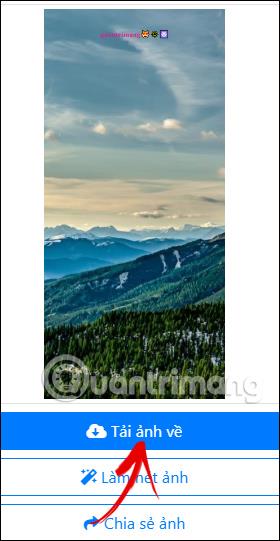
Sound Check е малка, но доста полезна функция на iPhone телефони.
Приложението Photos на iPhone има функция за спомени, която създава колекции от снимки и видеоклипове с музика като филм.
Apple Music нарасна изключително много, откакто стартира за първи път през 2015 г. Към днешна дата това е втората най-голяма платена музикална стрийминг платформа след Spotify. В допълнение към музикалните албуми, Apple Music също е дом на хиляди музикални видеоклипове, 24/7 радиостанции и много други услуги.
Ако искате фонова музика във вашите видеоклипове или по-конкретно, запишете песента, която се възпроизвежда като фонова музика на видеоклипа, има изключително лесно решение.
Въпреки че iPhone включва вградено приложение за времето, понякога то не предоставя достатъчно подробни данни. Ако искате да добавите нещо, има много опции в App Store.
В допълнение към споделянето на снимки от албуми, потребителите могат да добавят снимки към споделени албуми на iPhone. Можете автоматично да добавяте снимки към споделени албуми, без да се налага да работите отново от албума.
Има два по-бързи и лесни начина за настройка на обратно броене/таймер на вашето Apple устройство.
App Store съдържа хиляди страхотни приложения, които все още не сте пробвали. Основните думи за търсене може да не са полезни, ако искате да откриете уникални приложения и не е забавно да се впускате в безкрайно превъртане с произволни ключови думи.
Blur Video е приложение, което замъглява сцени или всяко съдържание, което искате на телефона си, за да ни помогне да получим изображението, което харесваме.
Тази статия ще ви насочи как да инсталирате Google Chrome като браузър по подразбиране на iOS 14.









